[已更新] 如何修復 Windows 10 更新錯誤 0x80244022
![[已更新] 如何修復 Windows 10 更新錯誤 0x80244022 [已更新] 如何修復 Windows 10 更新錯誤 0x80244022](https://luckytemplates.com/resources1/images2/image-2014-0408150524266.png)
為了解決 Windows 10 更新錯誤 0x80244022,請參考有效的解決方案,例如運行疑難解答、檢查網絡設定等。
向 PowerPoint 演示文稿添加不同形式的媒體可以使其更吸引觀眾,並吸引不同的學習類型。最近我向您展示瞭如何在 Powerpoint 演示文稿中添加視頻,今天我將解釋如何插入音頻。無論是演講的一部分還是一段音樂,添加音頻都可以真正幫助您的聽眾參與您的演示。
���可以添加外部音頻文件或在 PowerPoint 本身中錄製您自己的音頻。這是如何做到的。
在 PowerPoint 中錄製音頻
如果您想在PowerPoint 演示文稿中添加音頻 但沒有要插入的外部文件,您可以自己錄製。這需要連接到您的 PC 的麥克風以允許您錄製您的聲音或任何其他聲音。
要錄製您自己的音頻,請打開您的 PowerPoint 演示文稿並選擇一張幻燈片。單擊插入 > 音頻 > 錄製音頻開始錄製。
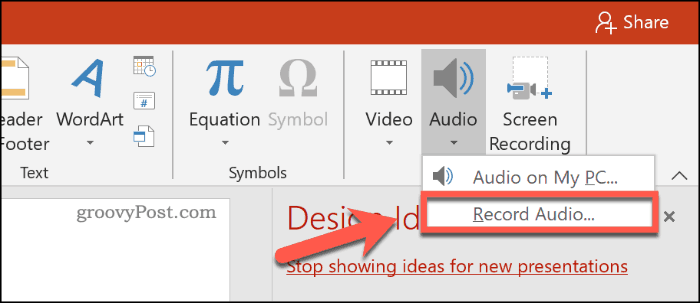
在“ 錄製聲音”窗口中,在“名稱”框中為您錄製的音頻提供一個名稱 。
當您準備好開始錄製時,按下錄製按鈕。
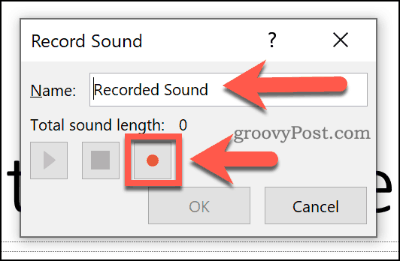
完成錄製後,按停止按鈕。 您可以通過按播放按鈕來播放錄製的音頻。
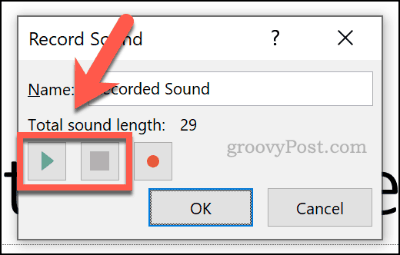
按 OK將錄製的音頻文件插入到您的 PowerPoint 演示文稿中。音頻文件將顯示為一個小揚聲器圖標。
在編輯期間選擇文件將顯示文件的播放控件。在現場演示期間將鼠標懸停在此圖標上可查看這些控件。
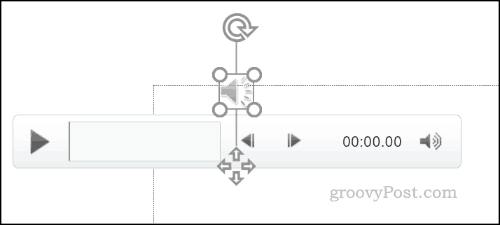
這些控件將允許您播放或停止音頻、向前或向後移動 0.25 秒以及更改播放音量。
將外部音頻添加到 PowerPoint 演示文稿
您可以將外部音頻文件插入到 PowerPoint 演示文稿中,而不是直接在 PowerPoint 中錄製音頻。您需要使用支持的音頻文件類型,例如 WAV、MP3 或 MID。如果音頻格式不同,您需要將其轉換為 MP3或其他支持的格式。
要插入音頻文件,請打開 PowerPoint 演示文稿並選擇一張幻燈片。單擊我的 PC 上的插入 > 音頻 > 音頻以開始選擇您的音頻文件。
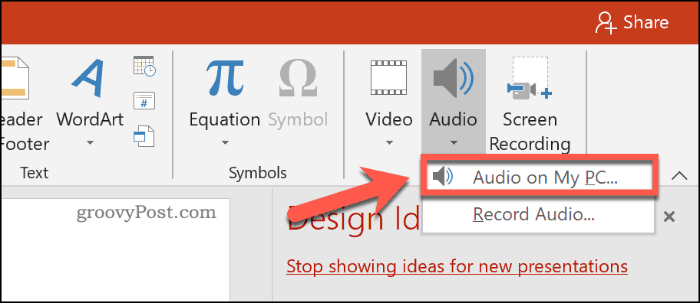
在您的 PC 上找到該文件,選擇它,然後單擊“插入”按鈕將其放置在您的幻燈片上。
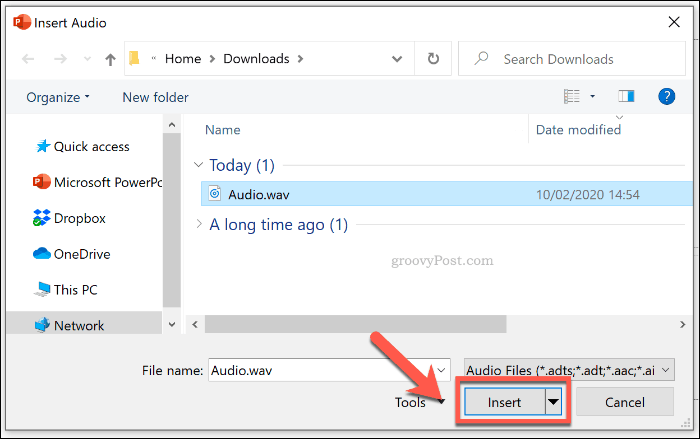
與錄製的音頻文件一樣,插入的音頻將在您的演示文稿中顯示為較小的揚聲器圖標。
在編輯期間選擇揚聲器圖標或在現場演示期間將鼠標懸停在其上將顯示音頻的播放選項。
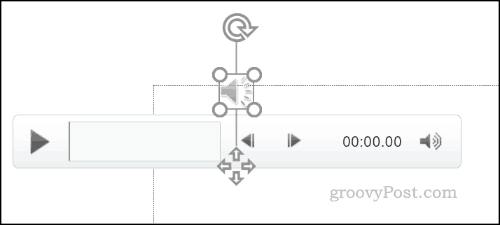
更改 PowerPoint 音頻的播放設置
PowerPoint 為插入或錄製的音頻提供了多種播放設置。您可以將音頻設置為在一張或所有幻燈片上自動播放,或者在整個演示文稿中連續循環播放。
如果要使文件自動播放或循環播放,則需要訪問功能區欄上的“音頻工具”菜單。
選擇您插入的音頻文件,然後單擊“播放”選項卡以查看此文件。
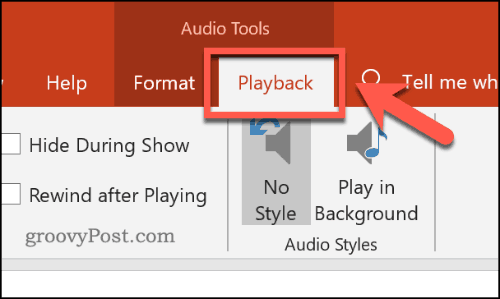
要在演示過程中看到幻燈片時循環播放音頻,請單擊以啟用循環直到停止複選框。
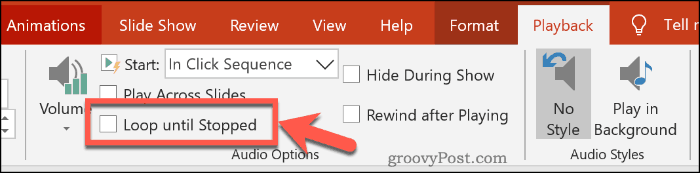
如果您希望音頻文件在所有幻燈片中播放,請單擊以啟用“跨幻燈片播放”複選框。
您還可以設置音頻文件開始播放的方式。默認情況下,這設置為 In Click Sequence。
選擇 自動讓音頻文件開始自動播放。或者,選擇“單擊時打開”,僅在您單擊圖標時才開始播放。
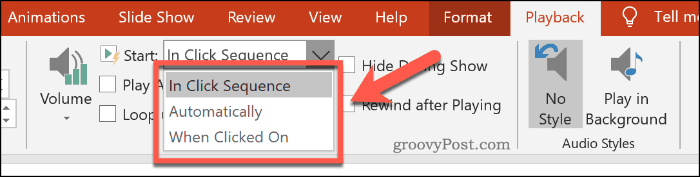
您還可以選擇 在背景中播放音頻樣式按鈕。這將一次更改文件的多個音頻設置。
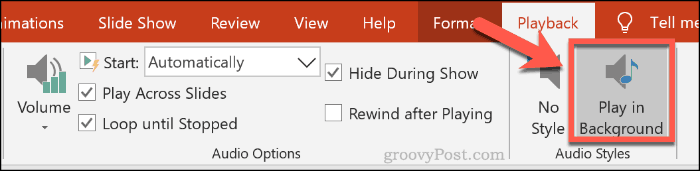
這將允許您的文件開始自動播放、循環播放以及隱藏揚聲器圖標,使其成為背景音樂的不錯選擇。
如果需要,您可以單擊“無樣式”選項從插入的文件中刪除所有音頻設置。
充分利用 PowerPoint
要充分利用 PowerPoint 演示文稿,您應該插入不同類型的媒體內容。您可以創建自己的 PowerPoint 模板以使事情變得更容易,尤其是對於多個演示文稿。
如果您使用許多不同的媒體類型,例如音頻和視頻,請不要忘記減小 PowerPoint 演示文稿的文件大小以使其更易於共享。
為了解決 Windows 10 更新錯誤 0x80244022,請參考有效的解決方案,例如運行疑難解答、檢查網絡設定等。
唯一比觀看 Disney+ 更好的是和朋友一起觀看。通過本指南了解如何在 Discord 上流式傳輸 Disney+。
閱讀完整指南以了解如何解決 Windows 10 和 11 上的 Hamachi 無法獲取適配器配置錯誤,解決方案包括更新驅動程序、防火牆設置等
了解修復 REGISTRY_ERROR 藍屏錯誤 (0x00000051) 的有效方法,解決 Windows 系統中遇到的註冊表錯誤。
在 Roku 上調整聲音比使用遙控器向上或向下移動更多。以下是如何在 Roku 上更改音量的完整指南。
在 Roblox 中被禁止或踢出遊戲的錯誤代碼 267,按照以下簡單解決方案輕鬆解決...
面對 Rust 在啟動或加載時不斷崩潰,然後按照給出的修復並輕鬆停止 Rust 崩潰問題...
如果在 Windows 10 中遇到 Driver WudfRd failed to load 錯誤,事件 ID 為 219,請遵循此處給出的修復並有效解決錯誤 219。
發現修復此處給出的 Windows 10 和 11 上的未知軟件異常 (0xe0434352) 錯誤的可能解決方案
想知道如何修復 GTA 5 中的腳本掛鉤 V 嚴重錯誤,然後按照更新腳本掛鉤應用程序等修復,重新安裝 GTA 5 和其他




![如何修復 Roblox 錯誤代碼 267 [7 簡單修復] 如何修復 Roblox 錯誤代碼 267 [7 簡單修復]](https://luckytemplates.com/resources1/images2/image-6174-0408150822616.png)
![[已解決] 如何解決 Rust 不斷崩潰的問題? [已解決] 如何解決 Rust 不斷崩潰的問題?](https://luckytemplates.com/resources1/images2/image-6970-0408150808350.png)
![[已修復] 驅動程序 WudfRd 在 Windows 10 中無法加載錯誤 219 [已修復] 驅動程序 WudfRd 在 Windows 10 中無法加載錯誤 219](https://luckytemplates.com/resources1/images2/image-6470-0408150512313.jpg)

![[已解決] Grand Theft Auto V 中的“Script Hook V 嚴重錯誤” [已解決] Grand Theft Auto V 中的“Script Hook V 嚴重錯誤”](https://luckytemplates.com/resources1/images2/image-225-0408151048736.png)